Hogyan változtassuk dátum formátumot a Microsoft Excel
Szoktál találkozni a dokumentumokat, amelyekben a dátumok rossz formátumban? Talán a Teremtő a dokumentum hibázott, vagy kimondottan egy másik formátumban, bármilyen az oka. De függetlenül az okok magukat, a dátum formátumot a Microsoft Excel, meg lehet változtatni elég gyorsan és egyszerűen. Meg lehet változtatni a dátum formátumát a kiválasztott régióban adatokat Excel, és módosítsa a beállításokat a dátum formátum a teljes számítógép, így a kívánt dátum formátumot az új dokumentum kerül az alapértelmezett.
lépések szerkesztése
1. módszer a 2:
Az alapértelmezett dátum formátum szerkesztése


- "Control Panel" megnyitni, ha a Windows Vista vagy a Windows 8. Ezután válassza ki a „Clock, Language és régióban.” A Windows 8, ebben a menüben is megadhatja eltérő módon: hogy a sidebar, válassza a „Beállítások”, majd a „Change PC beállítások”, majd „Idő és nyelv”.
- Ha a Windows XP: Nyissa meg a „Control Panel”, és válassza ki a „Területi és nyelvi beállítások”


- Ha a Windows 8: a „Óra, nyelv és terület” kiválaszt „megváltoztatása formátumú dátumot, időt és számok”, amely „Regionális szabványok”.
- Ha Windows Vista rendszert használ: Nyissa meg a „Területi és nyelvi beállítások” párbeszédablak. Ezután válassza ki a „Format” fülre.
- Ha a Windows XP: Nyissa meg a „Területi és nyelvi beállítások”. Ezután válassza ki a „területi beállítások” lapon.


Felkészülés változtatni a formátumot. Ha a Windows 8: Ellenőrizze, hogy a lap „formátumok” nyitva. Ha Windows Vista rendszert használ: kattintson a „Customize ezt a formátumot.”. Ha a Windows XP: Kattintson a „Beállítások”. [2]


2. módszer 2:
A dátum formátuma területen az adatok módosítása


- Ha a dátumok vannak egy adott oszlop: Bal kattintás az oszlop fejlécére, amely kiválasztja az összes sejteket.
- Ha a dátumok vannak egy adott sorban: kattintson a bal gombbal a szám adja meg a vonalat.


- Is, akkor egyszerűen kattintson a jobb gombbal a sejtek szelekcióját, a kiválasztott sor vagy oszlop, és válassza ki a „Format Cells”. Ez megnyit egy ablakot, ahol módosíthatja a dátum formátumát a kijelölt cellákra. [4]
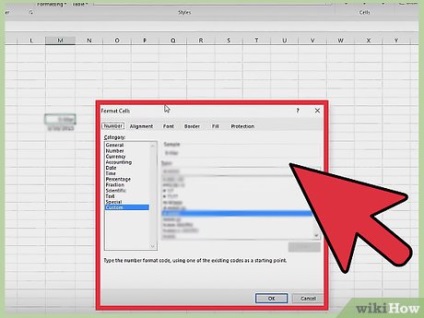
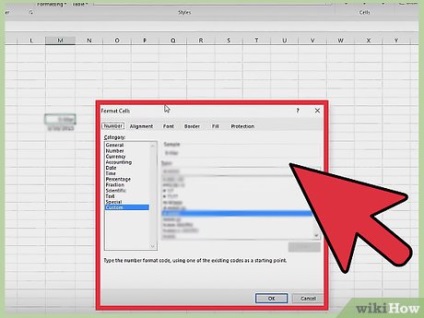
Válassza ki a "Format Cells". Nem található a menü alján.


Menj a „szám” fülre. Nem található a bal oldalon a lap „összehangolás”, „Font”, „Border”, „Fill” és a „védelem”. Ez a lap megnyitásakor alapértelmezés szerint.


Válassza ki a „Date” a „szám formátum”. Ez megnyitja a beállított dátum formátuma.


Válassza ki a kívánt dátum formátumát. Jelölje ki ezt a formátumot, és kattintson az „OK”, hogy a változások. Ezután mentse a fájlt menteni a megváltozott dátum formátum
tanácsi rendelet
további cikkek


Hogyan kerek szám az Excel


Hogyan orvosolható sérült Excel fájl


Hogyan lehet csökkenteni a méretét az Excel-fájlt
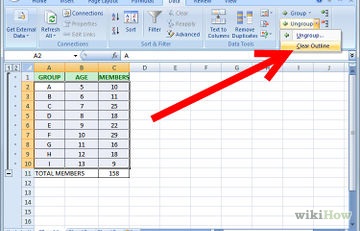
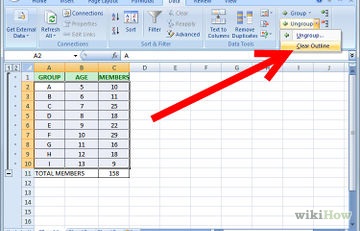
A számok, mint egy csoport, és hozzon létre a szerkezet Excel


Hogyan vágja szöveget Excel
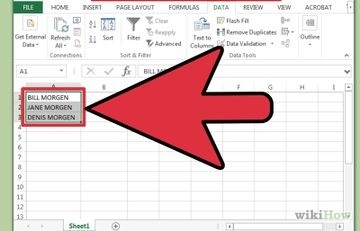
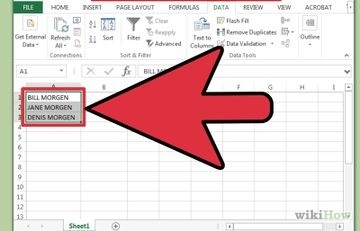
Hogyan változtassuk meg a kis- és nagybetűket Excel


Hogyan lehet összehasonlítani az adatokat Excel


Hogyan talál duplikált adatokat Excel


Hogyan adjunk egy második Y tengely egy táblázatot a Microsoft Excel


Hogyan levonja az Excel